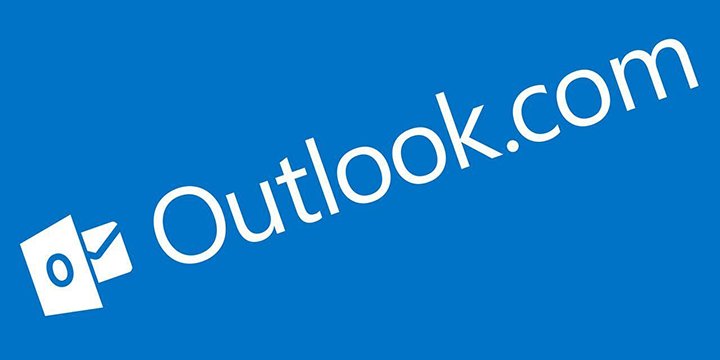¿Eres amante de los temas de diseño oscuros? Si es así y además usas Outlook como gestor de correo, debes saber que Outlook ya cuenta con modo oscuro que cualquier usuario puede activar en cualquier momento de forma muy sencilla.
Si existe una funcionalidad que se ha puesto de moda en los últimos meses, ese es sin duda el modo oscuro. Está casi por todas partes, tantos en sistemas operativos como Mac hasta en aplicaciones como YouTube, Twitter, etc.
Por tanto, va siendo cada vez más raro no encontrar a alguna aplicación o servicio web que no disponga de esta utilidad. Outlook es el último en sumarte a esta nueva moda y ya permite a todos los usuarios activar el modo oscuro.
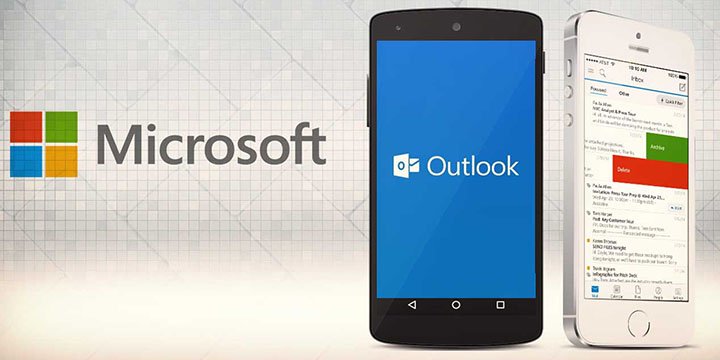
Habilitar modo oscuro en Outlook
Si quieres activar el modo oscuro de Outlook debes saber que se trata de una tarea bastante sencilla pero que necesita de un paso previo para habilitarlo, pasar la interfaz a la versión “beta” , una opción en forma de pestaña que encontrarás en la parte superior derecha.
Una vez activada esa versión, ahora sí puedes proceder a habilitar el modo oscuro de Outlook, para lo que tendrás que seguir los siguientes pasos:
- Abre tu bandeja de correo de Outlook y activa la versión beta que te contamos antes.
- Ahora haz clic en la rueda de engranaje que aparece arriba, al lado de tu nombre.
- Nada más tienes que habilitar la opción llamada “modo oscuro” que verás justo debajo.
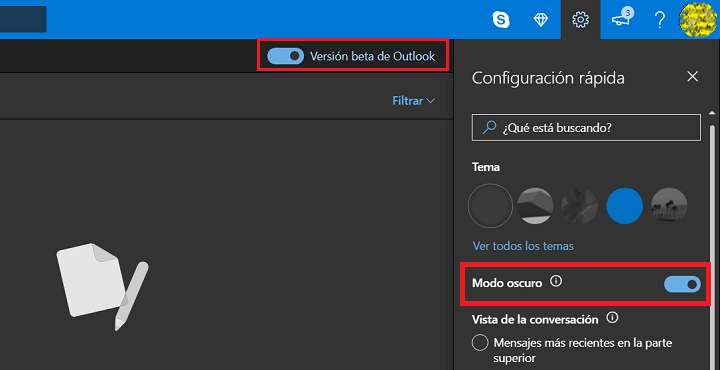
Y listo, inmediatamente verás como todo Outlook adquirirá un color negro con tipografía destacada en color blanco, de forma que la lectura sea más cómoda para ti. Eso sí, de momento no abarca la totalidad del servicio de correo.
Por ejemplo, cuando inicias la redacción de un nuevo correo todavía aparece el fondo blanco, lo que nos da una idea de que todavía este diseño oscuro no está del todo implantado, algo que no debería tardar mucho tiempo.
Ahora que sabes que Outlook cuenta con modo oscuro, es tu decisión activarlo o no, aunque debes saber que es una opción totalmente voluntaria y que no está activada por defecto ya que la activa y desactivar el usuario cuando quiere.
- Ver Comentarios